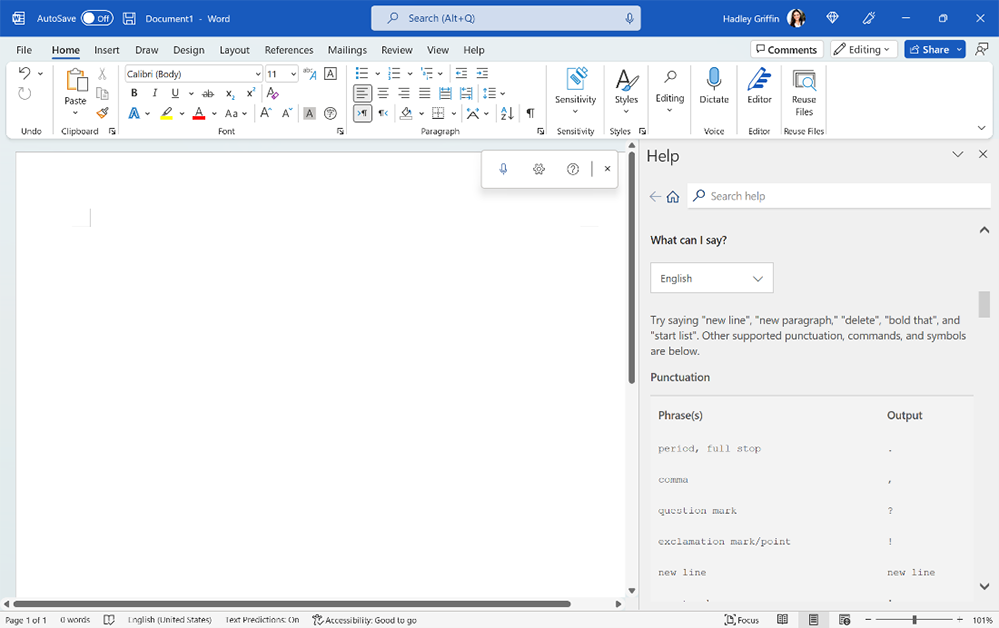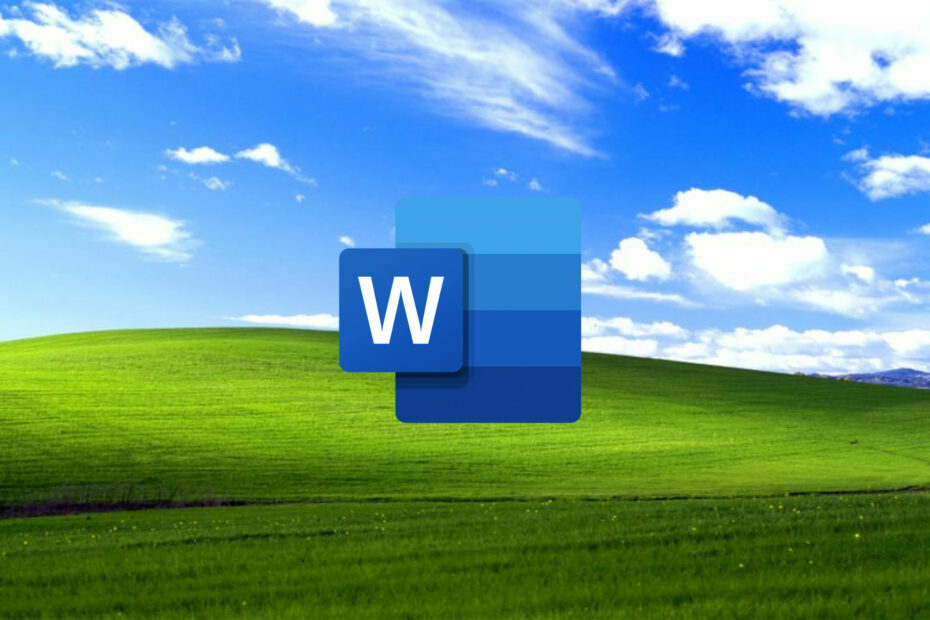Ideje u Excelu pomažu vam da razumijete svoje podatke putem upita na prirodnom jeziku koji vam omogućuju postavljanje pitanja o vašim podacima bez pisanje formula koje su prilično komplicirane. Ideje također analiziraju i pružaju vizualne sažetke, trendove i obrasce na visokoj razini.
Kako mogu koristiti ideje za Excel?
Excel ima prilično visoku krivulju učenja jer svatko može prilično brzo svladati njegove osnovne značajke. Stvari postanu pomalo nezgodne kad dođete do formula, zar ne? I morate postati mali Excel majstor da biste ih znali napamet.
U alatu Ideje možete koristiti upite na prirodnom jeziku što je samo po sebi razumljivo. Na vrlo jednostavan i uobičajen način možete postaviti komplicirane informacije poput pitanja o podacima s formulama, grafikonima ili zaokretnim tablicama.
Još lagano rečeno, to je poput Googleova pretraživanja u Officeu.
Koristiti Ideje u Excelu
Microsoft programeri objašnjavaju točan postupak u napomene uz izdanje:
Jednostavno kliknite ćeliju u rasponu podataka, a zatim kliknite gumb Ideje. Unesite pitanje u okvir za upit na vrhu okna i pritisnite Enter. Ideje će pružiti odgovore koje možete umetnuti u radnu knjigu u obliku grafikona, tablica, zaokretnih tablica i odgovora formula.
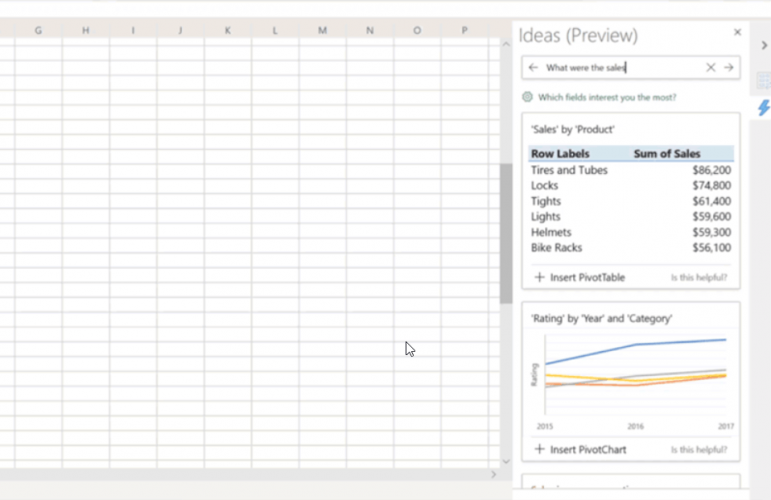
Ako kliknete tekstni okvir na vrhu prozora Ideje, vidjet ćete popis prijedloga na temelju vaših podataka.
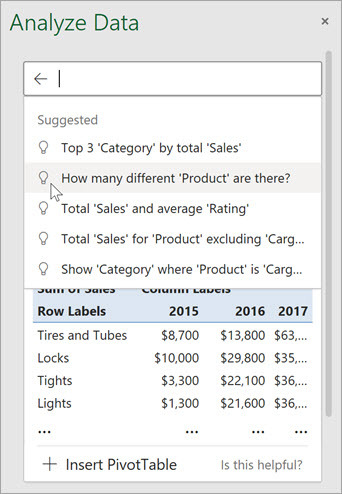
Možete postaviti svoje pitanje
Također možete napisati određeno pitanje o svojim podacima.
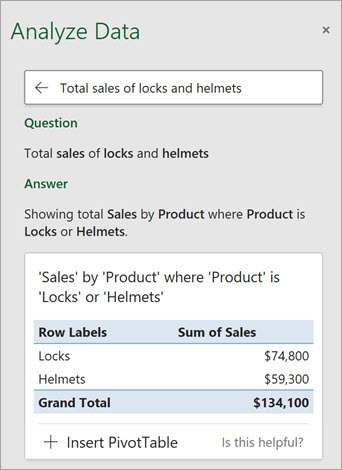
Možete uštedjeti vrijeme i suziti svoje ideje odabirom samo polja koja želite vidjeti. Kada odaberete polja i kako ih sažeti, Ideas analiziraju upravo te podatke - ubrzavajući postupak i iznoseći manje, ciljanije prijedloge.
U ovom primjeru možda ćete htjeti vidjeti samo zbroj prodaje po godinama. Ili možete zamoliti Ideas da prikaže prosječnu prodaju po godinama. To je vrlo jednostavno učiniti:
1. Kliknite naKoja vas područja najviše zanimaju?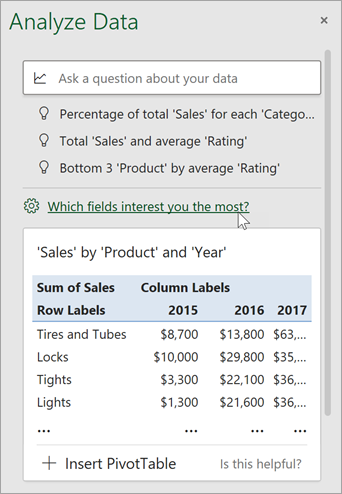
2. Odaberite polja i kako sažeti njihove podatke.
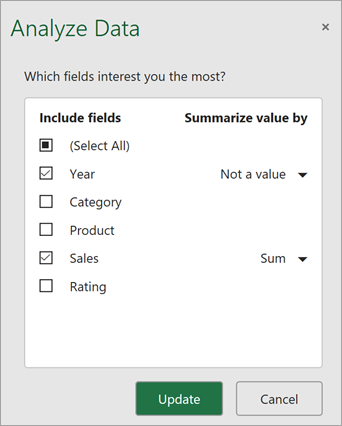
3. Ideas sada nudi manje, fokusiranijih prijedloga.
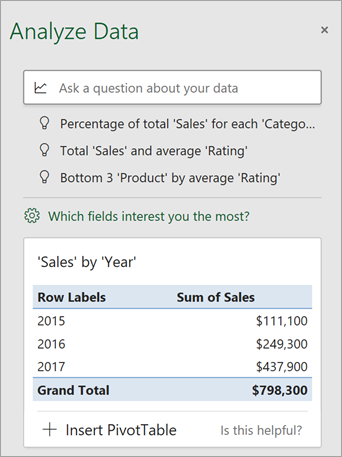
Nadamo se da će vam ovaj mali vodič pomoći da shvatite kako koristiti ideje u Excelu.